Změnit Telefon Android Výchozí Rozlišení do 2 Minut – Žádný uživatel Root,
V této příručce, se naučíte, jak změnit rozlišení telefonu Android obrazovku, aniž by root a bez nastavení. Metoda používá ADB příkazy pro změnu hodnoty DPI displeje Android, které můžete změnit pro zvýšení nebo snížení rozlišení z Android telefonu do 2 minut.
Android je jedním z nejpopulárnějších smartphone OS, který je průběžně aktualizován a aktualizován s novými bezpečnostními funkcemi spolu s významným zlepšením výkonu každý rok. Nejlepší část, na rozdíl od iOS, Android vám dává větší kontrolu, což by mohlo být stejně dobré a špatné v závislosti na druhu uživatele.
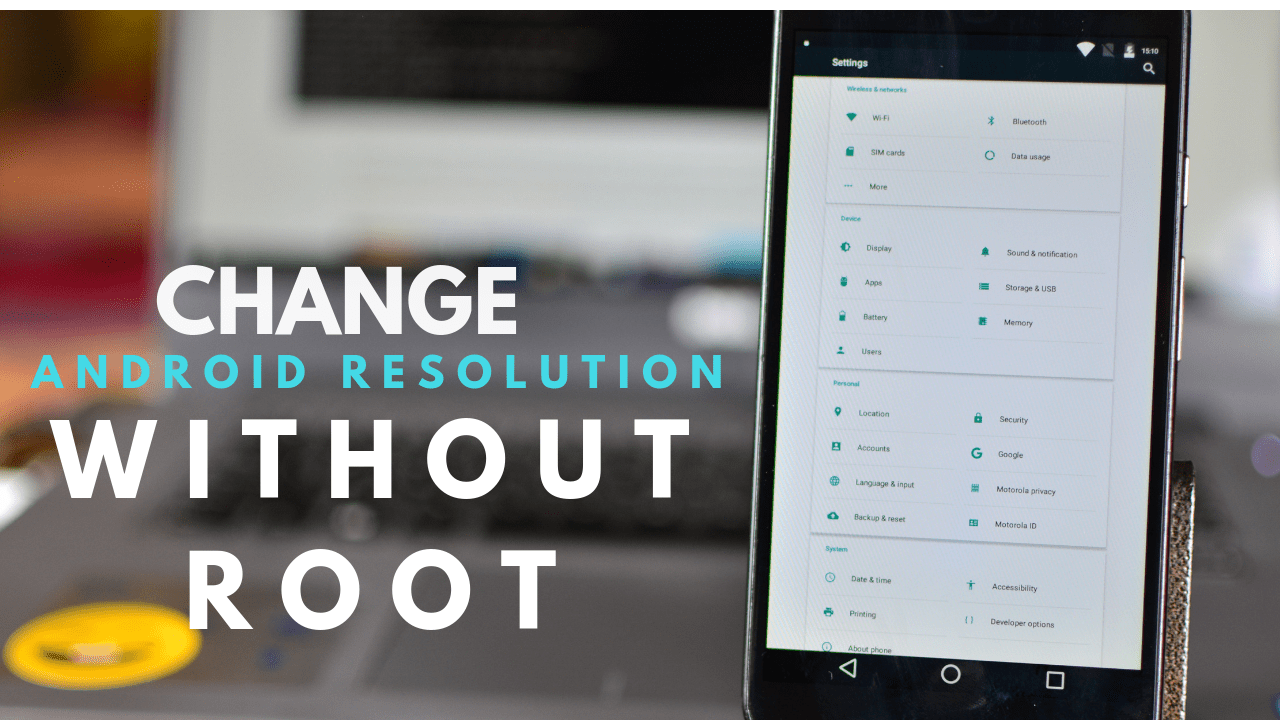
Napájení uživatelům plně využít jejich zařízení se systémem Android power zakořenění. Root access umožňuje přizpůsobit svůj Android tak, jak chcete, a umožní vám nainstalovat vlastní ROM. Některá zařízení dokonce podporují multi-boot, což znamená, že můžete nainstalovat více OS Android, jako je CyanogenMod nebo Lineage OS ROM a vybrat, který z nich zavést-stejně jako v systému Windows-vše v jednom zařízení.
root však ruší vaši záruku, kromě toho může trvale zdědit a poškodit váš telefon Android. Ale dnes máme jednoduchý trik, který můžete použít k přizpůsobení rozlišení Android. Průvodce je určen pro zařízení Android, která nemají možnost změnit rozlišení jako v Samsungu a nechtějí zakořenit svůj telefon android.
v několika zařízeních Samsung Galaxy můžete změnit rozlišení displeje pomocí Nastavení Zobrazení. Naštěstí, pokud vlastníte jiné zařízení než Galaxy S7, S8, S9 atd., stále můžete změnit rozlišení displeje vašeho zařízení změnou hodnoty DPI displeje vašeho zařízení pomocí ADB bez přístupu Root.
nejlepší část, nepotřebujete přístup Root.
- Změna rozlišení Android bez Root
- Metoda 1: Použijte možnost vývojářů ke změně rozlišení
- Krok 1: Povolit možnosti pro vývojáře
- Krok 2: Změna Minimální Hodnota Šířky (DPI)
- Metoda 2: Pomocí ADB Příkazy – Žádný Kořenový Potřebné
- Krok 1: Povolit Vývojáři Možnosti.
- Krok 2: Nastavení ADB v počítači se systémem Windows PC
- Krok 3: Změna Rozlišení obrazovky v Android
- Metoda 3: Z nastavení systému Android
- Změnit Android Rozlišení S Root
Změna rozlišení Android bez Root
kroky ke změně rozlišení v zařízeních Samsung Galaxy jsou uvedeny na konci příspěvku. Níže jsou uvedeny kroky k úpravě nejlepšího rozlišení Android, které dáváte přednost, jediným příkazem. A vždy se můžete vrátit do výchozího stavu. Postupujte podle těchto kroků nemilosrdně, protože to nijak nepoškodí váš telefon Android.
Metoda 1: Použijte možnost vývojářů ke změně rozlišení
Krok 1: Povolit možnosti pro vývojáře
- Chcete-li povolit možnosti pro vývojáře, Otevřete Nastavení a přejděte na o telefonu
- klepněte 7krát na vestavěné číslo. Vývojář se objeví v nastavení.
V některých zařízeních, budete muset jít do O Telefonu>Informace o Softwaru a klepněte na Číslo Sestavení 7 krát, aby umožňují Vývojářům Možnosti

Krok 2: Změna Minimální Hodnota Šířky (DPI)
- Nyní pod Možnosti pro Vývojáře, vyhledejte Malé nebo Minimální Šířku možnost, potom klepněte na něj.

- Zadejte hodnoty pro Šířku (DPI) chcete-li změnit rozlišení vašeho telefonu se systémem Android

Metoda 2: Pomocí ADB Příkazy – Žádný Kořenový Potřebné
Krok 1: Povolit Vývojáři Možnosti.
- Přejděte na Android telefony ‘Nastavení>O telefonu a klepněte na Číslo Sestavení 7 krát povolit možnosti pro Vývojáře’
- vraťte se do Nastavení a klepněte na ‘možnosti pro Vývojáře’
- Přejděte dolů a povolit Ladění USB’
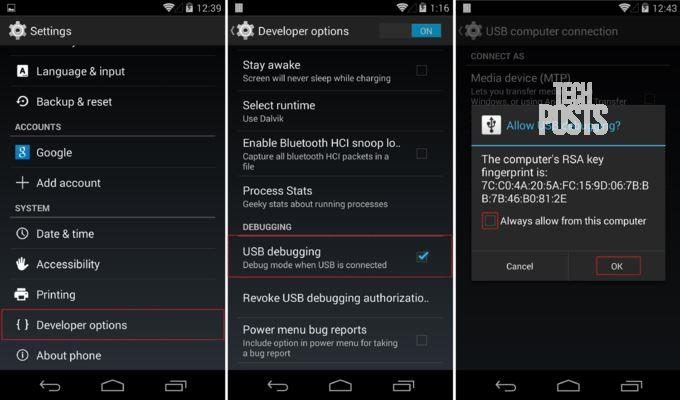
Krok 2: Nastavení ADB v počítači se systémem Windows PC
- Teď běž do svého Windows PC nainstalovat a nakonfigurovat ADB ovladače
- Jednou ADB příkazy pracují, připojte váš Android k POČÍTAČI přes USB
- Odemknout vaše zařízení a klepněte na tlačítko ” OK ” chcete-li udělit přístup pro vaše Android zařízení přes USB Ladění (viz screenshot výše)
Krok 3: Změna Rozlišení obrazovky v Android
POZNÁMKA: Toto funguje na zařízeních se systémem Android N a vyšší verze.
- Otevřete CMD a zadejte následující příkaz
adb shell
- Pokud jste obdržel chybu, která říká, ADB příkaz není rozpoznán, nebo podobné, přečtěte si tento příspěvek, a nainstalovat ADB ovladače
- Nyní vše, co musíte udělat je, zadejte následující příkaz a stiskněte Enter’
dumpsys display | grep mBaseDisplayInfo
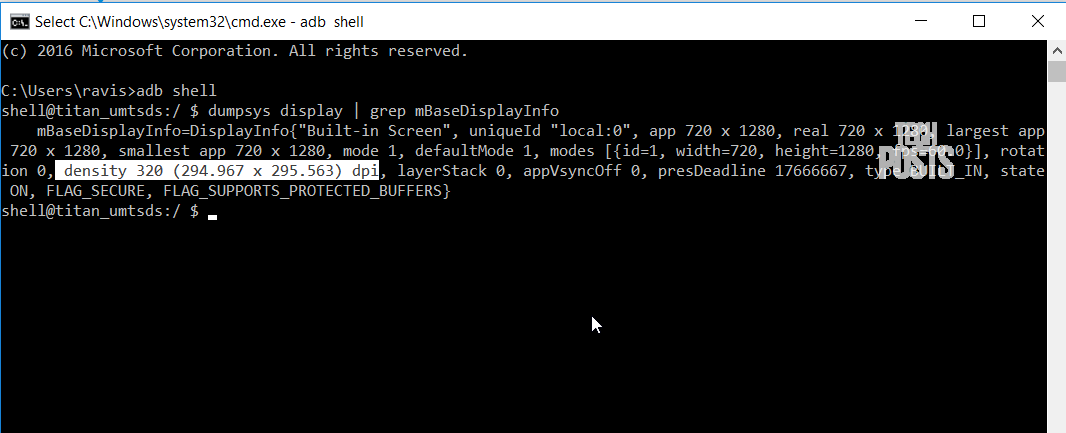
Poznamenejte si aktuální výstup z terminálu nebo příkazového řádku okna programu poznámkový blok a uložte jej. Nebo jen extrahujte tuto textovou hodnotu (jak je znázorněno) na snímku obrazovky. Toto je výchozí hodnota DPI pro rozlišení Android. Takže v případě, že se chcete vrátit k původnímu rozlišení, máte uložené správné rozměry.
- změnit Android rozlišení, typ
wm density && adb reboot
- Nahraďte hodnotu DPI (viz screenshot výše), které chcete, a stiskněte tlačítko “Enter”. Rozlišení Android se okamžitě změní
experimentujte s různými hodnotami a nastavte nejlepší rozlišení, které se vám líbí. A jak jsem řekl, Vždy se můžete vrátit. Stačí zadat následující příkaz nahrazením rozměrů původní hodnotou rozměrů a stiskněte “Enter”
Metoda 3: Z nastavení systému Android
zde používáme zařízení Samsung a ukážeme kroky ke změně rozlišení displeje v zařízeních Samsung Galaxy Android. Tato nastavení najdete v části Zobrazit na všech zařízeních Android.
- Otevřete Nastavení telefonu
- Jít na Zobrazit
- Klepněte na rozlišení Obrazovky
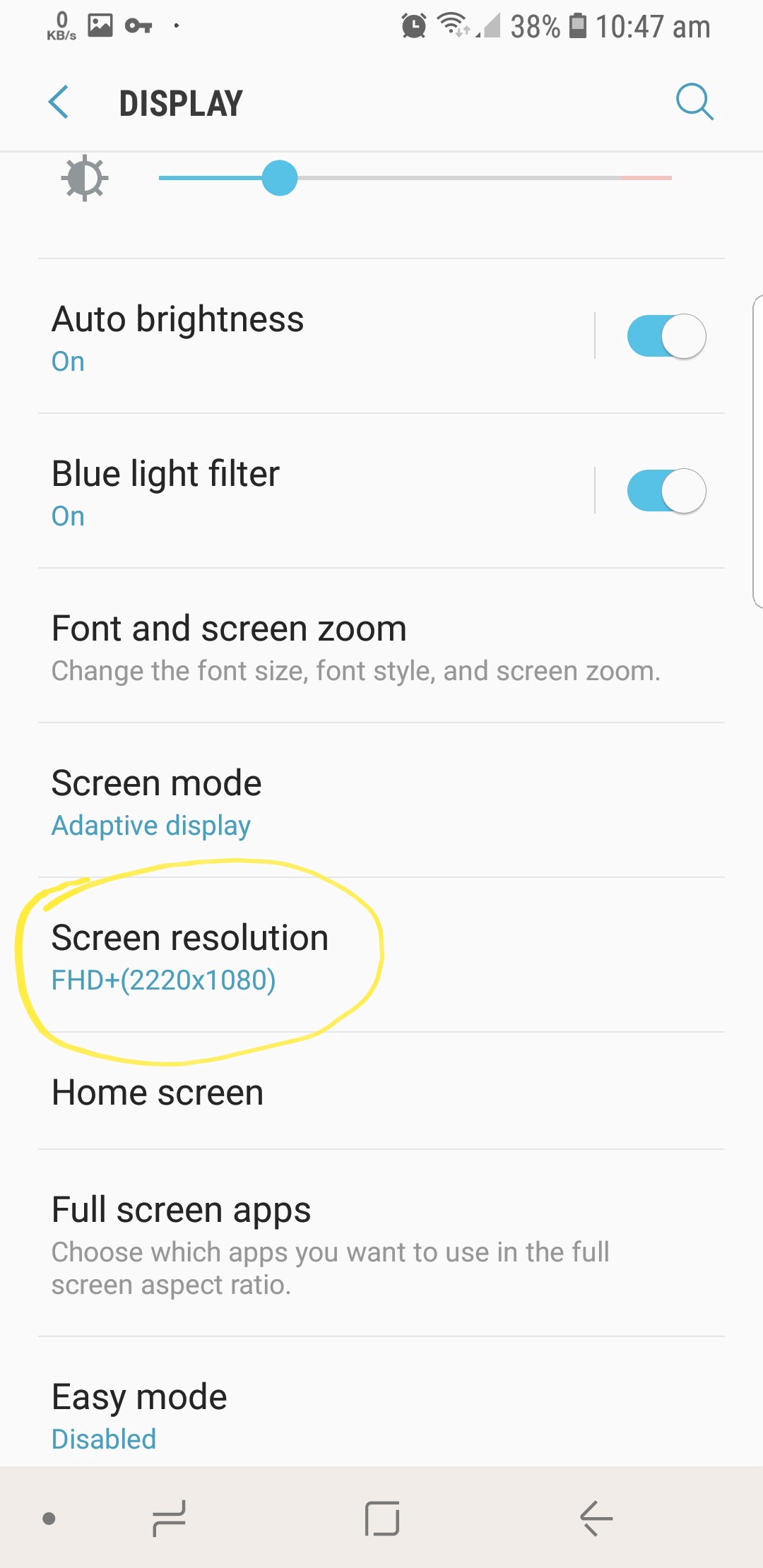
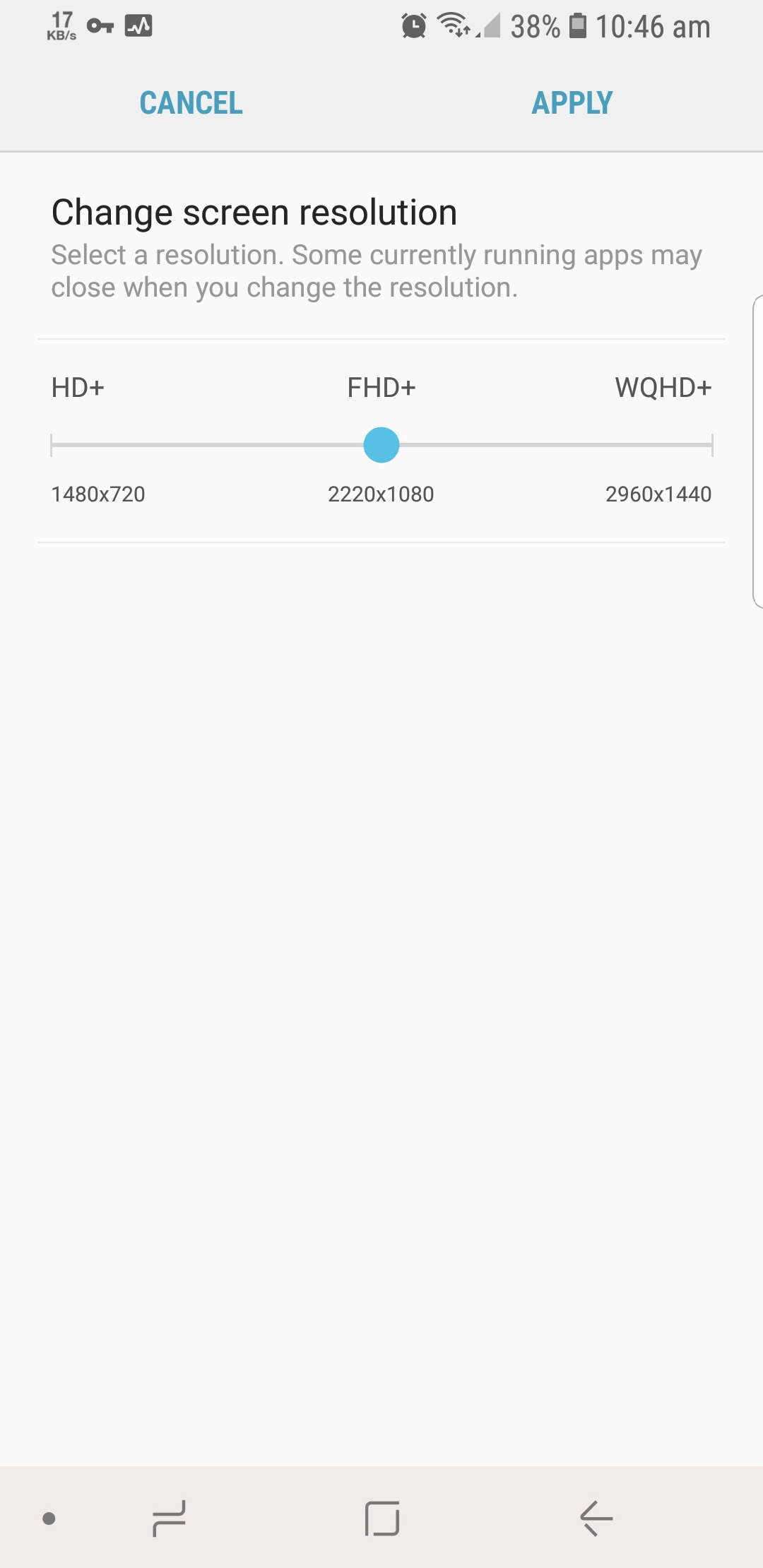
- Vyberte mezi HD (1280×720), FHD+ (1920×1080) nebo WQHD+ (2560×1440)
- Klepněte na tlačítko Použít
Změnit Android Rozlišení S Root
Pokud váš Android telefon má své kořeny, můžete použít jakékoliv aplikace z Play Store, chcete-li změnit rozlišení vašeho telefonu se systémem Android, jako jsou nainstalujte modul Magisk.
to je vše. Sdílejte prosím tento příspěvek a sledujte nás na YouTube, Facebook, a Twitter pro okamžité aktualizace nových populárních a exkluzivních návodů a tutoriálů HowTo. Hodně Štěstí!
Zanícený student, Tech Nadšenec a zakladatel TechPosts Průvodců, Ravi je Raspberry Pi ventilátor a open-source milence. Většinu víkendů tráví prací se zařízeními IoT a hraním her na Xboxu. Je také sólovým cestovatelem, který miluje pěší turistiku a objevování nových stezek.
následujte ho dál .Twitter, Facebook a YouTube.